桌面网络图标如何显示出来 Win10如何将网络图标添加到桌面
更新时间:2024-02-02 14:51:24作者:yang
在如今的数字化时代,网络已经成为了我们日常生活不可或缺的一部分,无论是工作还是娱乐,我们都离不开网络的支持和帮助。而在Windows 10操作系统中,为了方便用户的网络连接和管理,系统提供了一种简单而实用的功能——将网络图标添加到桌面。通过这个功能,我们可以快速地查看和管理网络连接,使我们的网络体验更加顺畅和高效。接下来让我们来了解一下Win10如何将网络图标添加到桌面,让我们的网络连接更加方便和可控。
具体步骤:
1. 显示网络图标有多种方法,这里介绍最简单的设置方法。先在桌面空白处右键,在弹出的菜单中选择“个性化”。
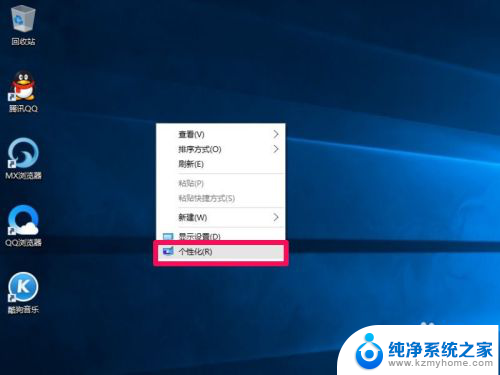
2. 来到个性化窗口,在左侧的选项中,选择“主题”这一选项。
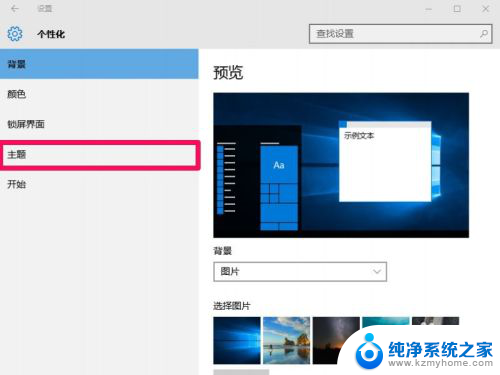
3. 当主题的右侧窗口显示后,找到并选择其中的“桌面图标设置”这一项。
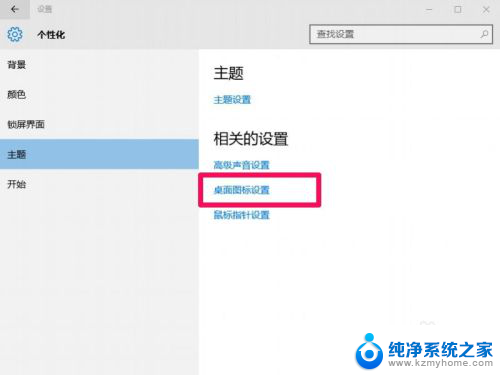
4. 进入桌面图标的小窗口,在“桌面图标”项目下。找到“网络”这一项。
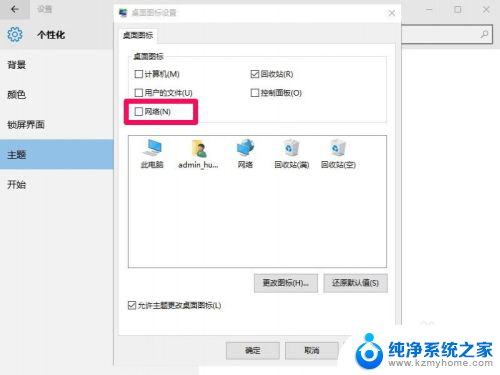
5. 要在桌面显示网络这个图标,将这个网络复选框勾选上。然后按“应用”保存,按“确定”退出设置窗口,设置就成功完成。
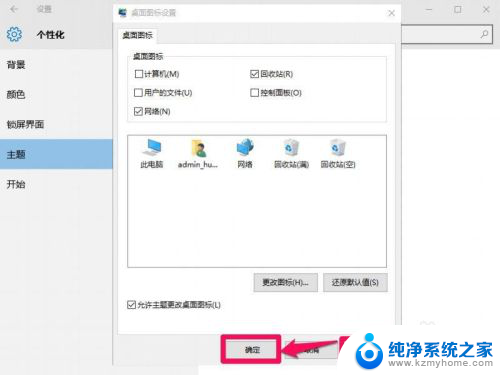
6. 当再次来到桌面,这个网络快捷图标就已经显示出来了。如果要显示“此电脑”,可以参考下面链接。

以上是关于如何显示桌面网络图标的全部内容,如果你遇到了这种情况,可以尝试按照以上方法来解决,希望对大家有所帮助。
桌面网络图标如何显示出来 Win10如何将网络图标添加到桌面相关教程
- win10桌面上没有网络图标 Win10桌面网络图标不见了怎么恢复
- 如何此电脑图标添加到桌面 Win10如何将此电脑添加到桌面图标
- windows10无线网络图标消失了 win10 无线网络图标不显示如何开启
- 如何让桌面显示此电脑 win10如何将此电脑图标显示在桌面
- win10在桌面显示此电脑 win10如何将此电脑图标显示在桌面
- 笔记本如何显示桌面图标 Win10桌面图标怎么设置显示
- win10怎么桌面显示此电脑 Win10如何将此电脑图标显示在桌面
- win10 我的电脑怎么添加到桌面 Win10如何将此电脑添加到桌面图标
- win10如何在桌面上添加我的电脑图标 如何在win10桌面上添加我的电脑图标
- win10图标怎么调出来 win10我的电脑桌面图标显示方法
- windows10复制文件需要管理员权限 如何解决需要管理员权限才能复制文件夹的问题
- 右键新建没有ppt怎么办 Win10右键新建菜单中没有PPT如何添加
- 打开电脑触摸板 win10触摸板功能开启
- 测试麦克风没声音 Win10测试麦克风声音步骤
- 电脑怎么更改默认打开文件的方式 Win10系统如何修改文件默认打开方式
- 电脑快捷键和软件快捷键冲突 Windows10热键冲突解决方法
win10系统教程推荐
- 1 打开电脑触摸板 win10触摸板功能开启
- 2 怎么设置windows登录密码 Windows10用户登录密码强度设置
- 3 文件图片不显示怎么办 win10系统文件夹中图片不显示解决方法
- 4 接入耳机识别不到麦克风 Win10耳机麦克风插入后设备不显示的解决方案
- 5 电脑桌面放在d盘 win10系统桌面文件保存到D盘方法
- 6 win10更换锁屏 Windows 10锁屏界面设置方法
- 7 win10耳麦说话声音小 Win10系统麦克风声音调节不灵敏怎么办
- 8 win10屏幕保护程序无法设置 Win10屏幕保护程序设置问题解决方法
- 9 window防火墙在哪里 Windows10自带防火墙如何设置
- 10 怎么知道win10激活时间 如何查看win10系统的激活日期